W procesie zstępującym utwórz część lub podzespół w zespole, korzystając z polecenia Utwórz komponent. Gdy pojawi się prośba o wybór płaszczyzny szkicu, wybierz płaszczyznę początkową, płaszczyznę konstrukcyjną lub powierzchnię części. Wybór płaszczyzny ustala układ współrzędnych dla nowego komponentu. Okno dialogowe Utwórz komponent lokalnie nie zawiera domyślnie włączonej opcji Zdef. wiązania płaszcz. szkicu dla wybranej powierzchni lub płaszcz. Opcja ta powoduje utworzenie wiązania równoległości między nowym komponentem a wybraną powierzchnią lub płaszczyzną. Usuń zaznaczenie opcji, aby nie tworzyć żadnych początkowych wiązań.
Poniżej umieszczono listę niektórych zalet tworzenia części w zespole:
- Możliwość korzystania z odgórnego procesu roboczego do lokalnego projektowania komponentów.
- Możliwość rzutowania krawędzi z innych komponentów do szkicu części.
- Możliwość pomiaru odległości dla powłoki komponentu.
Aby utworzyć część w zespole, uruchom polecenie Utwórz komponent, wykonaj opisaną powyżej procedurę i użyj gotowego szkicu zacisku jako wskazówki.
Aby zaoszczędzić czas, w niniejszym ćwiczeniu do zespołu wstawiona zostanie część dwuwymiarowa. Aby umieścić szkic 2D na podstawie, zastosuj wiązania zespołu. Następnie utwórz wyciągnięcie szkicu do bryły.
- Uruchom polecenie Wstaw komponent.
- Wybierz opcję Clamp Sketch.ipt, a następnie kliknij przycisk Otwórz.
- Kliknij prawym przyciskiem myszy przed umieszczeniem i wybierz opcję Obróć oś Y 90°. Kliknij ponownie prawym przyciskiem myszy i wybierz opcję Obróć oś X 90°.
Komponent szkicu jest zorientowany w sposób przedstawiony na poniższej ilustracji.
- Kliknij w oknie graficznym, aby wstawić jedną kopię, a następnie kliknij prawym przyciskiem myszy i wybierz przycisk OKlub naciśnij klawisz ESC, aby zakończyć polecenie.
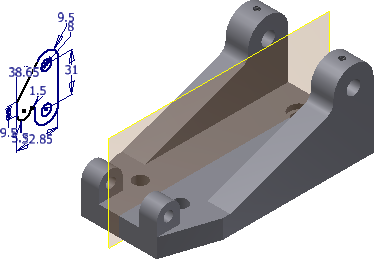
- Uruchom polecenie Wiązanie i przesuń kursor nad krawędź okręgu szkicu.
Gdy oś zostanie wyświetlona, wybierz okrąg, jak pokazano na ilustracji.
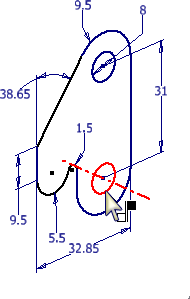
- Aby wybrać oś jako drugą połowę wiązania, przesuń kursor nad wnętrze otworu w podstawie. Gdy pojawi się podgląd osi, wybierz wnętrze otworu, tak jak to pokazano na poniższym rysunku. Nie wybieraj krawędzi otworu, gdy wyświetlona zostanie zielona kropka. Oznacza ona wiązanie punktu i nie powoduje utworzenia wiązania między osiami.
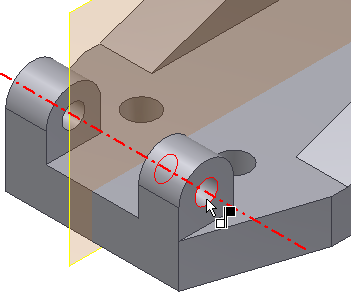
- Naciśnij przycisk OK, aby utworzyć wiązanie.
Przytrzymując lewy przycisk myszy, zaznacz szkic 2D i popchnij lub pociągnij geometrię. Ruch jest ograniczony do zdefiniowanej osi.
- W przeglądarce, w węźle szkicu zacisku, rozwiń folder Początek, kliknij prawym przyciskiem myszy Płaszczyznę XY i włącz Widoczność.
- Uruchom polecenie Wiązanie i pozostaw domyślną wartość Zestawienie.
- W szkicu zacisku wybierz Płaszczyznę XY jako pierwszy obiekt.
- Wybierz płaszczyznę konstrukcyjną w środku podstawy w sposób pokazany poniżej.
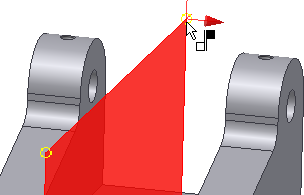
Pojawi się podgląd wiązania zestawiającego.
 W prawym dolnym rogu okna dialogowego kliknij przycisk Równoległe. Kliknij przycisk OK, aby utworzyć wiązanie i zakończyć wykonywanie polecenia.
W prawym dolnym rogu okna dialogowego kliknij przycisk Równoległe. Kliknij przycisk OK, aby utworzyć wiązanie i zakończyć wykonywanie polecenia. Poniższa ilustracja przedstawia prawidłowy wynik zastosowania wiązań Zestawienie/Równoległość po lewej stronie. Wynik użycia wiązań Zestawienie/Zestawienie jest przedstawiony po prawej stronie. W razie pomyłki można edytować wiązanie i uzyskać prawidłowy wynik. W tym przypadku prawidłowy wybór został określony w procedurze ćwiczenia. W przyszłości należy używać podglądu, który ułatwia podjęcie decyzji o tym, czy do powiązania dwóch płaszczyzn zastosować kombinację Zestawienie/Zestawienie czy też Zestawienie/Równoległość.
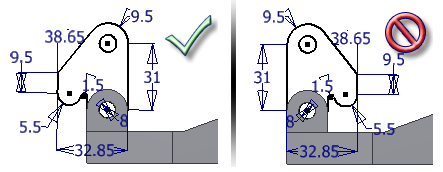
- Kliknij szkic zacisku i przytrzymaj lewy przycisk myszy. Przeciągnij szkic 2D. Część nadal ma jeden stopień swobody obrotu. Wszystkie niezwiązane komponenty początkowo posiadają sześć stopni swobody: trzy translacyjne (liniowy X, Y i Z) i trzy obrotowe (obrotowy X, Y i Z).
- Kliknij ikonę
kartę Widok
 panel Widoczność
panel Widoczność
 Stopnie swobody
. Strzałka obrotu na szkicu zacisku oznacza, że część ma nadal swobodę obrotu. Ponownie uruchom polecenie Stopnie swobody, aby wyłączyć wyświetlanie strzałki.
Stopnie swobody
. Strzałka obrotu na szkicu zacisku oznacza, że część ma nadal swobodę obrotu. Ponownie uruchom polecenie Stopnie swobody, aby wyłączyć wyświetlanie strzałki. - Zapisz plik pod nazwą Cylinder_Main.iam.